目录
1. 安装vmware软件
2. 下载centos7镜像
3. 使用镜像安装centos操作系统
3.1 创建新的虚拟机
3.2 开机安装系统
4. 尝试网络连通性
5. 配置静态ip地址
1. 安装vmware软件
下载链接(包含激活码):VMware https://www.alipan.com/s/6zGHKJFngH7

双击软件包进行安装




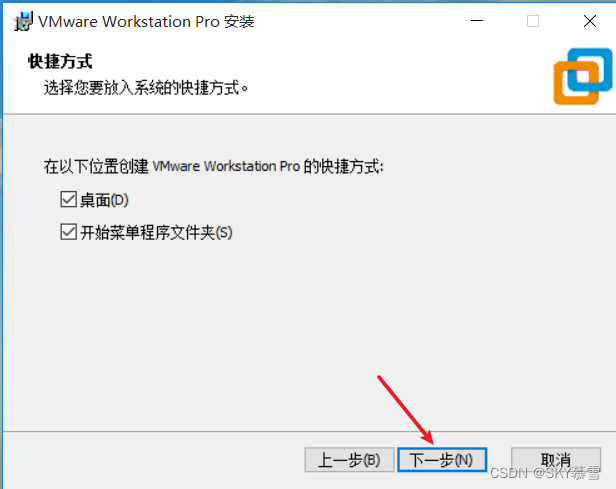
点击安装即可,安装好之后添加许可证(已经给你们分享了)


最后点击完成即可
2. 下载centos7镜像
链接:https://pan.xunlei.com/s/VNsD3SkQEyPE93KOMk1uXmu-A1?pwd=sqai#
3. 使用镜像安装centos操作系统
3.1 创建新的虚拟机


选择稍后安装操作系统





编辑,添加镜像文件


添加镜像文件,点击浏览,找到下载的iso镜像文件,选择之后点击确定


3.2 开机安装系统

鼠标点进去之后,用键盘上下键控制,选择第一个,按回车确认

语言设置

设置地区时间

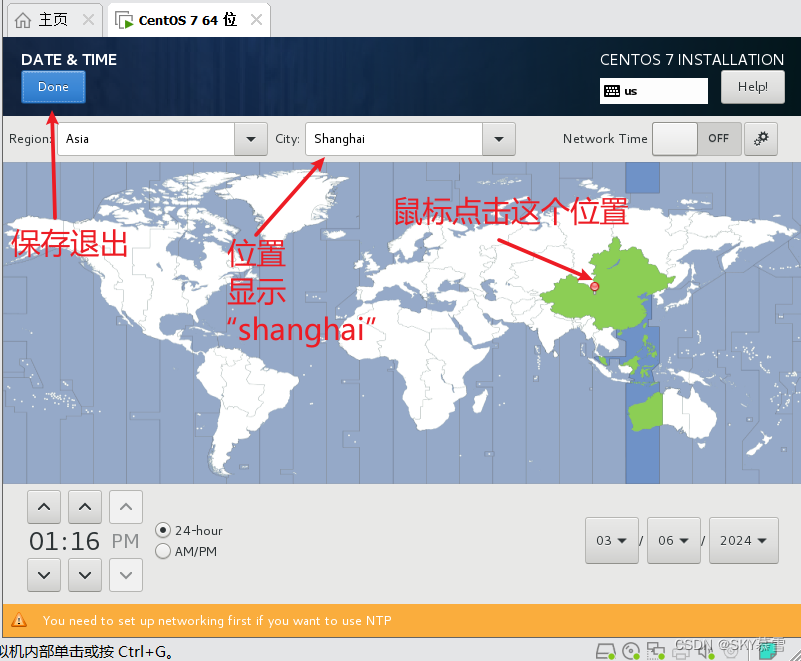
配置磁盘

点进去之后就可以保存退出了,默认自动分配

进入安装界面
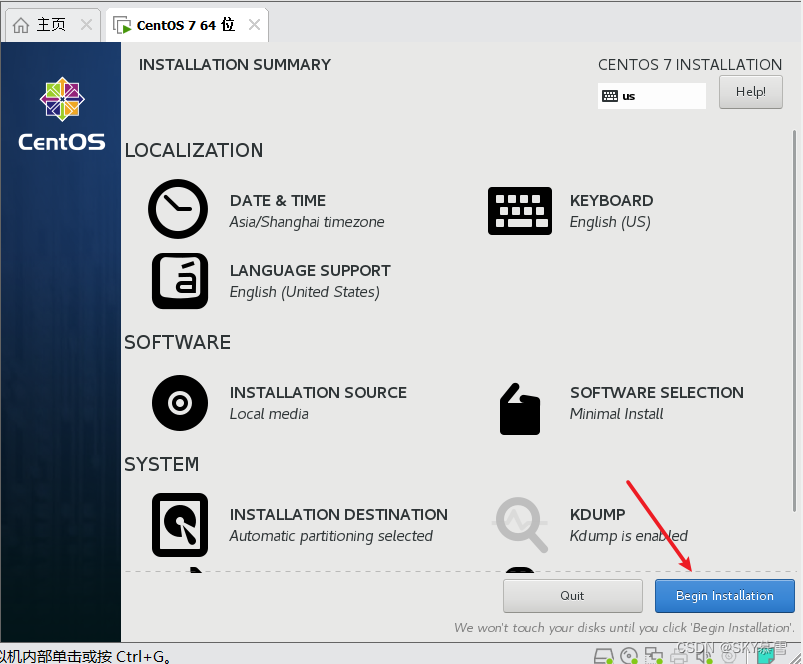
设置密码


最后等进度条加载完毕

登录

4. 尝试网络连通性

这时候就需要我们配置ip了,可以是动态地址(dhcp),也可以是静态地址(static),dhcp是系统随机分发的ip地址,我们一般使用静态地址(static)
5. 配置静态ip地址
打开网卡配置文件


按 i 进入编辑模式,最下面会显示INSERT这个词

查看虚拟机NAT网卡的信息




IPADDR=192.168.200.10 # ip 地址
NETMASK=255.255.255.0 # 子网掩码
GATEWAY=192.168.200.2 # 网关,默认都是2结尾
DNS1=8.8.8.8 # DNS是域名,8.8.8.8是Google提供的免费DNS服务器的IP地址
DNS2=114.114.114.114 # 114.114.114.114是中国国内的一个公共DNS服务地址
最后按esc退出编辑模式,按 :wq保存退出(注意有一个冒号,都是小写的)
![]()
: 是进入末行模式
w 是保存
q 是退出
所以wq组合就是保存退出,只写q是不保存退出(编辑的时候不小心删错了,可以把保存退出,然后重新编辑) 

再次测试网络连通性
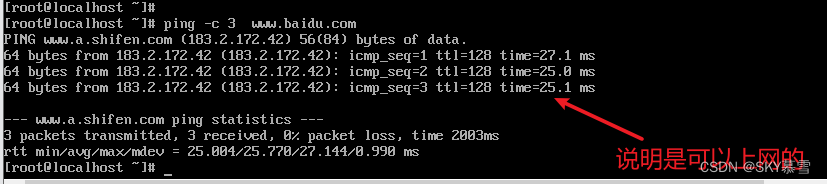
到此就结束啦,欢迎各位来学习Linux
喜欢的就点个关注吧!

可获取现实金钱对接贝宝)




)

模型量化方案及实战)



![[LeetBook]【学习日记】有效数字——状态机](http://pic.xiahunao.cn/[LeetBook]【学习日记】有效数字——状态机)


——线性表的基本操作)
)


